Gráficos no Excel facilitam visualização de dados; aprenda a criar
A leitora Yasmim entrou em contato com o UOL Tecnologia perguntando como pode criar gráficos no Excel, que comparem resultados de anos diferentes. Veja como fazer isso no passo a passo abaixo (ou baixe o arquivo pronto e substitua os dados).
Se tiver alguma dúvida sobre tecnologia, envie um e-mail para uoltecnologia@uol.com.br, que ela pode ser respondida.
1. Abra o Excel e crie uma tabela semelhante à da imagem. Serão utilizados os anos de 2012 e 2013 como exemplo. Os valores arrecadados em vendas de uma empresa fictícia também serão usados, para exemplificar o processo.
2. Depois de criada a tabela, é hora de fazer o gráfico comparativo. Selecione os dados dos meses e dos anos, como feito na imagem. Clique em “Inserir” e escolha um modelo. No exemplo, optamos por gráficos de coluna em 2D.
3. Pronto, o gráfico está pronto. Para ler detalhes de cada coluna, basta posicionar o ponteiro do mouse sobre o dado desejado. Se quiser alterar as cores das colunas rapidamente, clique próximo ao centro do gráfico e escolha a opção “Design” na barra de ferramentas. Opções de colunas com outras cores aparecerão para serem modificadas automaticamente.
4. Se achar que o intervalo entre os valores da coluna vertical estão muito longos ou muito próximos, é possível alterá-los. Clique com o botão direito na coluna indicativa e vá a “Formatar Eixo”.
5. Na janela que abre, acesse a aba “Opções de Eixo” e altere a unidade principal de “Automático” para “Fixo”. Digite o valor desejado de intervalo entre os dados. No exemplo, foi alterado de 100 para 25.
6. Observe que os dados foram alterados automaticamente no gráfico. Novas linhas foram adicionadas ao desenho.
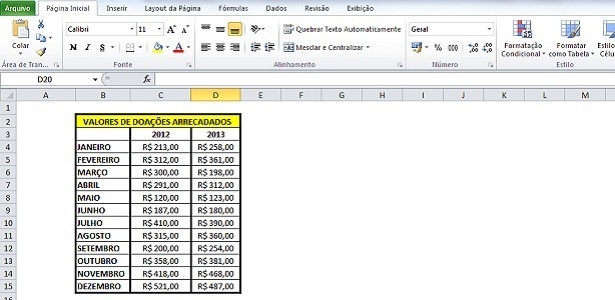
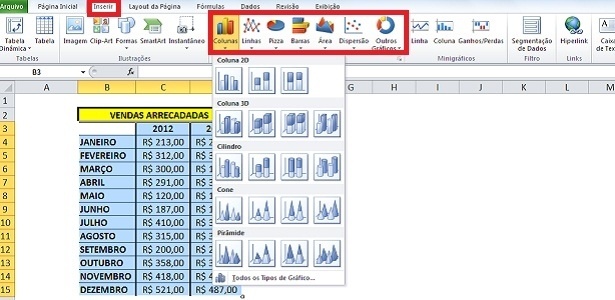
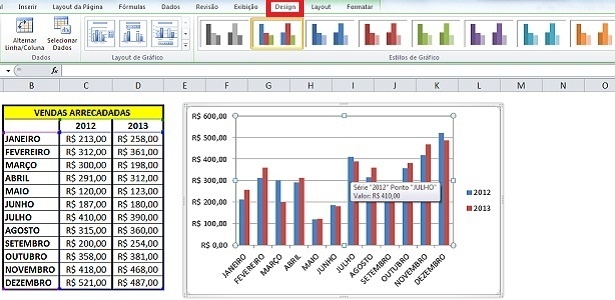
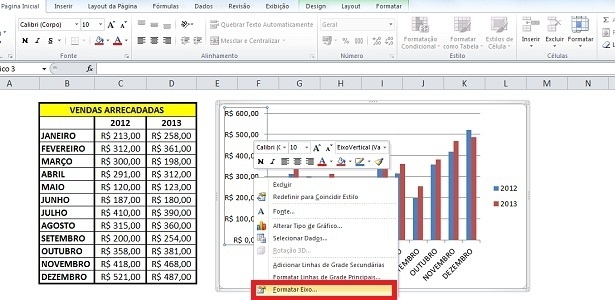
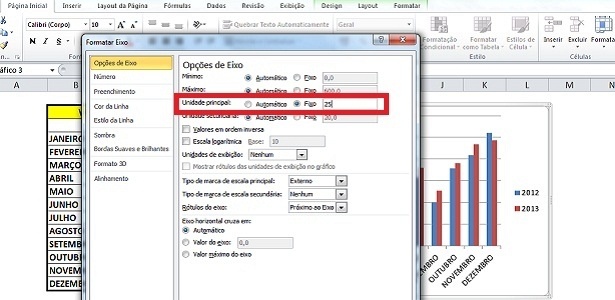
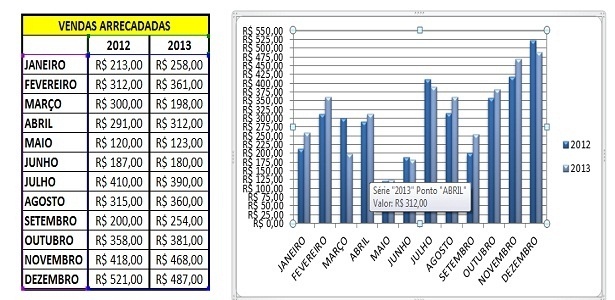
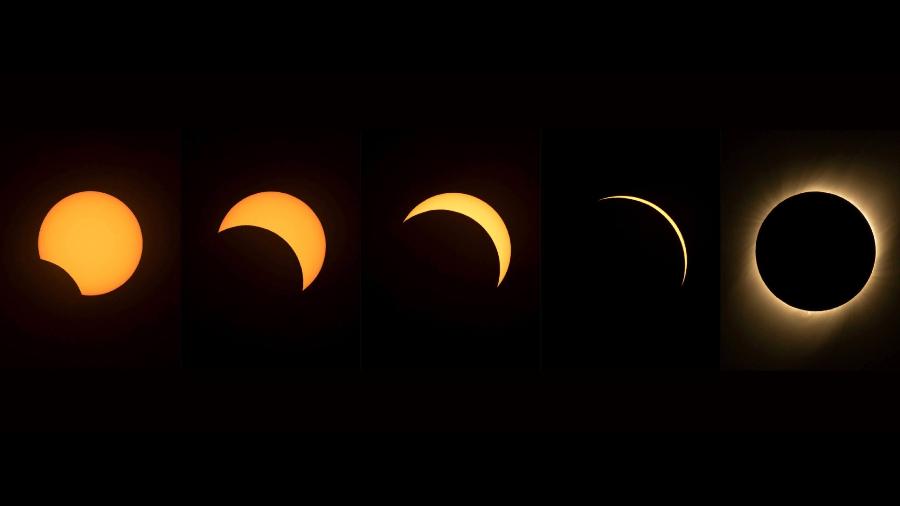
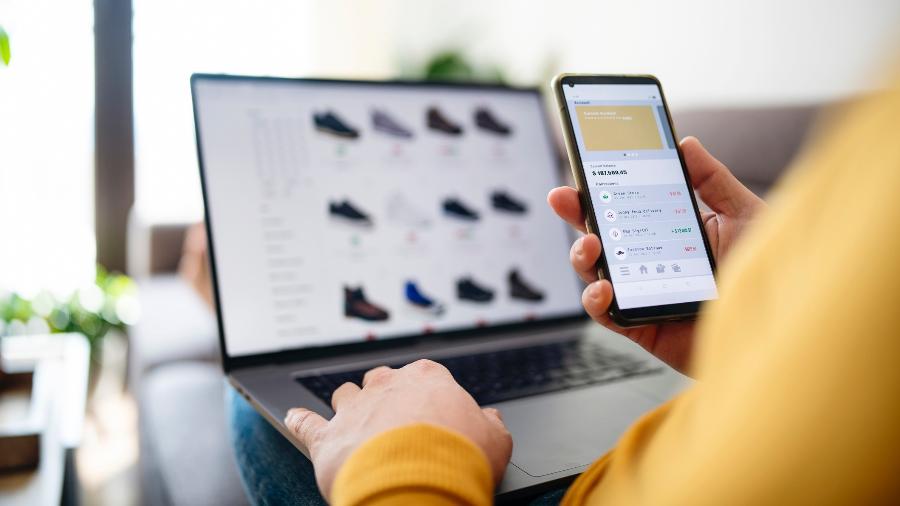







ID: {{comments.info.id}}
URL: {{comments.info.url}}
Ocorreu um erro ao carregar os comentários.
Por favor, tente novamente mais tarde.
{{comments.total}} Comentário
{{comments.total}} Comentários
Seja o primeiro a comentar
Essa discussão está encerrada
Não é possivel enviar novos comentários.
Essa área é exclusiva para você, assinante, ler e comentar.
Só assinantes do UOL podem comentar
Ainda não é assinante? Assine já.
Se você já é assinante do UOL, faça seu login.
O autor da mensagem, e não o UOL, é o responsável pelo comentário. Reserve um tempo para ler as Regras de Uso para comentários.